Actividad 2: Especificar cuerpos rígidos y seleccionar materiales
En esta actividad, especifique que el rodillo y el bloque de empuje sean Cuerpos rígidos y seleccione los materiales adecuados para el análisis. Las piezas rígidas pueden trasladarse o girar, pero no pueden deformarse y no se calculan tensiones o deformaciones para ellas. En este análisis, solo nos preocupa la deformación experimentada por la losa metálica de acero.
La asignación del estado de cuerpo rígido al rodillo y al bloque de empuje reduce su respuesta a 6 grados de libertad en el centro de gravedad de cada cuerpo: 3 traslaciones espaciales y 3 rotaciones. Estas piezas siguen siendo malladas con su geometría completa y siguen participando en interacciones de contacto.
En esta actividad:
- Se selecciona la Biblioteca de materiales no lineales de Fusion y se identifica cada uno de los componentes del modelo en el cuadro de diálogo Materiales del estudio.
- Anule los materiales por defecto y asigne los materiales del modelo de plasticidad metálica no lineal adecuados a las piezas de acero del modelo
- Especifique que el rodillo y el bloque de empuje sean Cuerpos rígidos para reducir el tiempo de solución de la simulación.
Requisitos previos
- Actividad 1 completada.
Pasos
Compruebe qué entrada del cuadro de diálogo representa el componente del modelo en la FusionBiblioteca de materiales no lineales y, a continuación, seleccione Acero: estructural estándar como material para la losa de acero.
Haga clic en
 (espacio de trabajo Simulación > ficha Configuración > panel Materiales > Materiales del estudio) para abrir el cuadro de diálogo Materiales del estudio.Nota: Cada cuerpo tiene asignado un material por defecto que es lineal. Una vez que haya seleccionado la biblioteca de materiales no lineales, puede modificar estos materiales y asignar los materiales no lineales adecuados.
(espacio de trabajo Simulación > ficha Configuración > panel Materiales > Materiales del estudio) para abrir el cuadro de diálogo Materiales del estudio.Nota: Cada cuerpo tiene asignado un material por defecto que es lineal. Una vez que haya seleccionado la biblioteca de materiales no lineales, puede modificar estos materiales y asignar los materiales no lineales adecuados.En la parte inferior del cuadro de diálogo Materiales del estudio, seleccione Biblioteca de materiales no lineales de Fusion en el menú desplegable Biblioteca de materiales.
Haga clic en la primera fila del cuadro de diálogo Materiales del estudio y confirme que representa el rodillo. Repita el proceso con las otras dos filas y confirme que la segunda fila representa la losa de acero y la tercera fila representa el bloque de empuje.
En la columna Materiales del estudio, coloque el cursor sobre la fila dos y haga clic en
 Editar para activar el menú desplegable.
Editar para activar el menú desplegable.Haga clic en la flecha hacia abajo para abrir el menú desplegable y seleccione Acero: estructural estándar.
Seleccione Titanio: aleación de alta resistencia para el rodillo y el bloque de empuje.
Nota: Hará que el rodillo y el bloque de empuje sean rígidos, de modo que no importa realmente qué material se les asigne, pero es recomendable asignar un material cuya densidad sea similar al material real.Haga clic en la primera fila para seleccionar el rodillo.
Mantenga pulsada la tecla Ctrl y haga clic en la tercera fila para seleccionar el bloque de empuje.
Coloque el cursor sobre cualquiera de las entradas de la columna Materiales del estudio y haga clic en
 Editar para activar el menú desplegable.
Editar para activar el menú desplegable.Haga clic en la flecha hacia abajo para abrir el menú desplegable y seleccione Titanio: aleación de alta resistencia. Observe que el material de la otra fila no cambia. Todas las filas seleccionadas se actualizan al hacer clic en Aceptar
Haga clic en Aceptar para aceptar la selección y aplicarla a las dos filas seleccionadas.
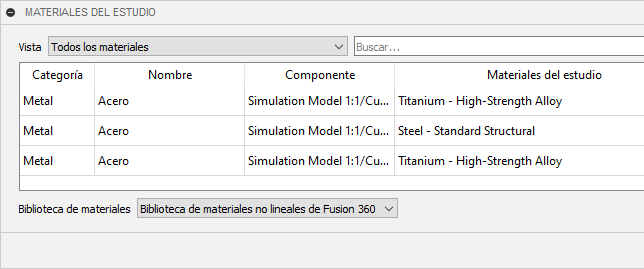
Especifique que el rodillo y el bloque de empuje sean Cuerpos rígidos.
Haga clic en el
 (espacio de trabajo Simulación > ficha Configuración > panel Cuerpos rígidos > Cuerpos rígidos) para abrir el cuadro de diálogo Cuerpos rígidos.
(espacio de trabajo Simulación > ficha Configuración > panel Cuerpos rígidos > Cuerpos rígidos) para abrir el cuadro de diálogo Cuerpos rígidos.Seleccione los cuerpos del rodillo y el bloque de empuje como Objetivo.
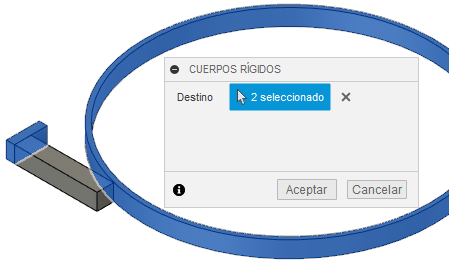
Haga clic en Aceptar para aceptar la selección y cerrar el cuadro de diálogo Cuerpo rígido.
Resumen de la actividad 2
En esta actividad:
- Se ha seleccionado la Biblioteca de materiales no lineales de Fusion y se han identificado cada uno de los componentes del modelo en el cuadro de diálogo Materiales del estudio.
- Sobrepase los materiales por defecto y asigne Acero: estructural estándar a la losa de acero y Titanio: aleación de alta resistencia al rodillo y al bloque de empuje
- Se ha especificado que el rodillo y el bloque de empuje son Cuerpos rígidos para reducir el tiempo de solución de la simulación.